Oprava: Problém s Bluetooth Logitech G915
Rôzne / / January 30, 2022
Logitech G915 je skutočne bezdrôtová mechanická klávesnica, ktorá prichádza s pokročilou technológiou lightsync RGB. Nemyslím si, že v súčasnosti je na trhu nejaký veľký gigant, ktorý by mohol konkurovať Logitechu v segmente herného vybavenia. Logitech ponúka svojim používateľom širokú škálu herného vybavenia. Jedným z týchto zariadení je klávesnica Logitech G915.
Bohužiaľ, niektorí používatelia, ktorí vlastnia túto klávesnicu, majú problémy s pripojením klávesnice k počítaču so systémom Windows. V zásade ide o to, že sa Logitech G915 Bluetooth nespáruje ani nepripája. Pozrite, máme niekoľko riešení, ktoré vám pomôžu problém vyriešiť. Preto, ak chcete získať tieto opravy, prečítajte si príručku až do konca.

Obsah stránky
-
Ako opraviť problém s Bluetooth Logitech G915 | Nepáruje sa ani sa nepripája
- #1. Spustite nástroj na riešenie problémov s hardvérom a zariadením
- #2. Manuálne zadajte párovacie číslo
- #3. Aktualizujte ovládač Bluetooth
- #4. Zmeňte nastavenia klávesnice
- #5. Spárujte svoju klávesnicu s iným zariadením
- #6. Skúste použiť iný port USB
- #7. Skontrolujte ostatné zariadenia s rozhraním BlueTooth
- #8. Zmeňte možnosti úspory energie
- Z Autorského stola
Ako opraviť problém s Bluetooth Logitech G915 | Nepáruje sa ani sa nepripája
Na vyriešenie problému so spárovaním alebo pripojením Bluetooth Logitech G915 môžete použiť mnoho riešení. Preto teraz začnime s tým:
#1. Spustite nástroj na riešenie problémov s hardvérom a zariadením
Je pravdepodobné, že sa vyskytnú nejaké problémy s hardvérom; preto môžete na svojom počítači so systémom Windows 11 spustiť nástroj na riešenie problémov s hardvérom a zariadením. Poďme sa teda pozrieť, ako to robíte:
- Po prvé, hľadajte Riešenie problémov a otvorte ho.
- Potom prejdite na Hardvér a zariadenia a zasiahnuť Spustite nástroj na riešenie problémov tlačidlo.
- Potom postupujte podľa pokynov na obrazovke na riešenie problémov.

#2. Manuálne zadajte párovacie číslo
Pri prvom spárovaní Bluetooth zariadenia dostaneme párovacie číslo, ktoré sa momentálne vypĺňa automaticky. Ak sa vám však nepodarilo spárovať váš Logitech G915 s počítačom so systémom Windows 11, nezabudnite zadať párovacie číslo manuálne.
Na vyplnenie párovacieho čísla môžete použiť virtuálnu klávesnicu, ktorá sa dodáva so systémom Windows 11. Potom si všimnete, že klávesnica sa pripojí k počítaču. Mnohým používateľom táto metóda pomohla vyriešiť problém. Tak toto musíte vyskúšať.
#3. Aktualizujte ovládač Bluetooth
Je pravdepodobné, že ovládač Bluetooth môže mať čakajúcu aktualizáciu, kvôli ktorej sa stretávate s touto chybou. Takže musíte pokračovať v kontrole aktualizácií podľa týchto krokov:
- Najprv kliknite pravým tlačidlom myši na ponuku Štart a vyberte položku Správca zariadení zo zoznamu.
- Potom rozšírte klávesnica a kliknite pravým tlačidlom myši na klávesnicu Logitech G915.
-
Potom v otvorenej ponuke vyberte položku Aktualizujte ovládač možnosť.

#4. Zmeňte nastavenia klávesnice
Je pravdepodobné, že nastavenia klávesnice nemusia byť kompatibilné s novým Logitech G915; preto je možné, že po zmene nastavení klávesnice sa problém so spárovaním alebo pripojením vyrieši.
- Najprv otvorte panel vyhľadávania a vyhľadajte ovládací panel. Potom ho otvorte.
-
Potom zadajte Zariadenia a tlačiarne.

- Potom nájdite a vyberte svoju klávesnicu v zozname. Potom naň kliknite pravým tlačidlom myši a vyberte položku Vlastnosti možnosť.
- Teraz prejdite myšou na služby vyberte kartu Ovládače pre klávesnicu, myš atď. (HID), a Uložte vykonané zmeny.
#5. Spárujte svoju klávesnicu s iným zariadením
Je možné, že vaše zariadenie môže mať nejaké problémy s kompatibilitou s Logitech G915; preto vám odporúčame, aby ste sa pokúsili spárovať klávesnicu s akýmkoľvek iným zariadením, ak je to možné. Existuje veľa prípadov, keď používatelia uviedli, že keď sa pokúsia pripojiť toto zariadenie k inému zariadeniu, dokážu sa s týmto problémom vyrovnať. Tak prečo to neskúsiť? Takže bez čakania na ďalšie choďte a spárujte to s inými zariadeniami, ak máte, a bolo by užitočnejšie, ak máte iný počítač.
Reklamy
#6. Skúste použiť iný port USB
Skontrolovali ste, či je vaša klávesnica plne nabitá alebo nie? Ak nie, skontrolujte a nabite. Ak však zistíte, že sa klávesnica nenabíja správne, skúste použiť iný port USB. Je pravdepodobné, že port USB, ktorý používate na nabíjanie klávesnice Logitech G915, môže byť poškodený.
Preto vám odporúčame nabiť port a nabiť klávesnicu. Potom ho skúste pripojiť k počítaču so systémom Windows 11, aby ste skontrolovali, či sa problém vyriešil, a dajte nám vedieť v poli komentárov.
#7. Skontrolujte ostatné zariadenia s rozhraním BlueTooth
Mnoho používateľov predtým uviedlo, že žiadne zo zariadení Bluetooth sa nepripája k ich počítaču v ich systéme. Preto v takejto situácii existuje šanca, že snímač Bluetooth vášho počítača sa môže poškodiť alebo nebude fungovať. V takom prípade, aby ste sa uistili, že snímač Bluetooth na vašom počítači funguje, musíte skontrolovať, či sa iné zariadenia môžu pripojiť k vášmu počítaču alebo nie. Ak nie, je pravdepodobné, že sa poškodí snímač alebo že váš ovládač Bluetooth môže byť zastaraný.
Reklamy
#8. Zmeňte možnosti úspory energie
Skontrolovali ste, či sú na vašom počítači so systémom Windows 11 povolené možnosti úspory energie alebo nie? Ak nie, musíte postupovať podľa krokov uvedených nižšie, aby ste skontrolovali alebo zmenili možnosti úspory energie na vašom počítači. Poďme sa teda na ne pozrieť:
- Najprv kliknite pravým tlačidlom myši na ponuku Štart systému Windows a vyberte Správca zariadení.
- Potom nájdite klávesnicu Bluetooth a dvakrát na ňu kliknite.
- Potom Vlastnosti otvorí sa okno; jednoducho prejdite na Správa napájania.
-
Potom zrušte začiarknutie Umožnite počítaču vypnúť toto zariadenie, aby ste ušetrili energiu box a udrel OK tlačidlo na uloženie zmien.
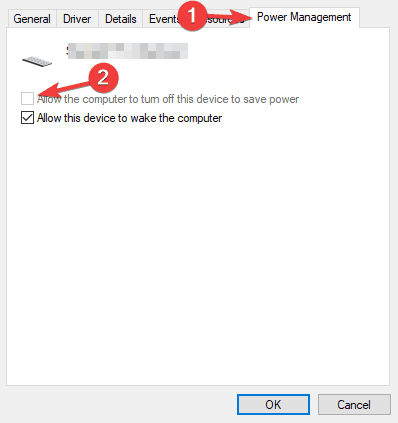
Takže teraz ste zakázali/povolili režim úspory energie na vašom PC; skúste preto pripojiť klávesnicu a skontrolujte, či sa problém s Bluetooth nespárovaním alebo pripojením vyriešil alebo nie.
Prečítajte si tiež: Oprava: Klávesnica Logitech G915 po aktualizácii nefunguje
Z Autorského stola
Hoci je Logitech známy svojimi produktmi prémiovej kvality; preto je ťažké vidieť tento druh problému. Teraz však viete, ako vyriešiť problém so spárovaním alebo pripojením Logitech G915 Bluetooth. Dúfame, že vám tento návod pomohol. Ak však máte nejaké otázky, komentujte nižšie.

![Ako nainštalovať Stock ROM na InFocus S1 [súbor Flash s firmvérom]](/f/97c57d0ffd8b22f818fcf923fc17e6c6.jpg?width=288&height=384)

